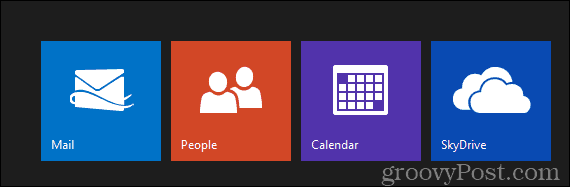Última atualização em

Se você estiver ficando sem espaço no iCloud, precisará recuperá-lo removendo fotos. Saiba como excluir fotos no iCloud aqui.
Se você é um usuário de dispositivo Apple ou se inscreveu para obter um ID Apple, obtém 5 GB de armazenamento gratuito no iCloud. A empresa tem diferentes níveis que você pode comprar se precisar de armazenamento adicional.
No entanto, fotos e vídeos ocupam mais espaço na unidade baseada em nuvem. Portanto, se você deseja manter sua conta abaixo do limite de 5 GB, pode excluir fotos do iCloud.
Quando você tira uma foto, ela é sincronizada automaticamente com o armazenamento do iCloud (se a sincronização estiver ativada). Excluir fotos que você não precisa mais pode ajudar a liberar espaço para outras fotos e arquivos no iCloud. Se você quiser saber como excluir fotos do iCloud, siga estas etapas.
Como excluir fotos do iCloud
Se você deseja excluir uma única foto ou algumas delas do iCloud, pode fazê-lo no telefone por meio do aplicativo Fotos.
Observação: Esta opção exclui fotos do iCloud e seu iPhone ou iPad.
Para excluir fotos do iCloud no seu iPhone ou iPad:
- Abra o Fotos aplicativo na tela inicial.
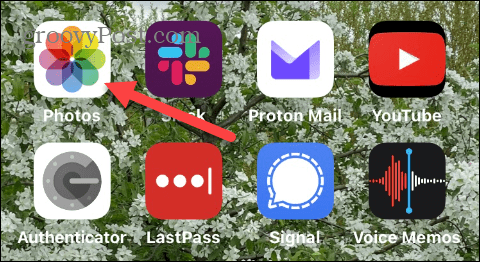
- Deslize e selecione as fotos que deseja excluir e escolha uma das duas maneiras de excluir uma única foto ou várias fotos.
- Para deletar um solteiro foto, toque e segure a imagem e selecione o Excluir opção do menu.
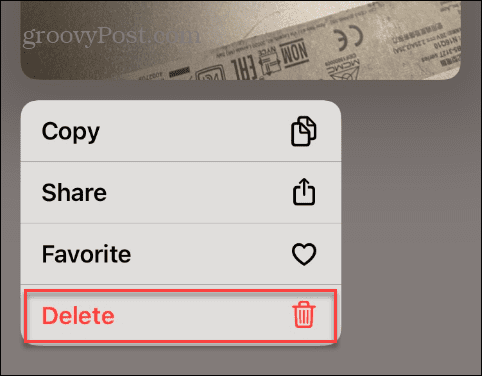
- Tocar Deletar foto quando a mensagem de verificação aparecer.
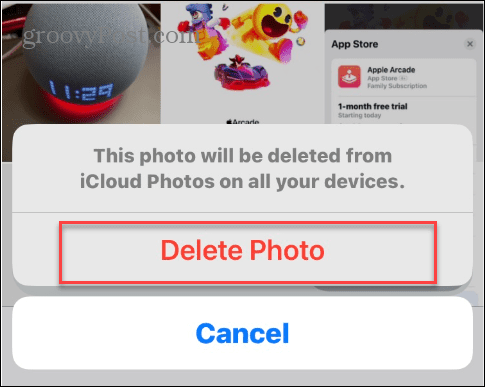
- Se você deseja excluir diversos fotos de uma só vez, toque em Selecione no canto superior direito da tela.
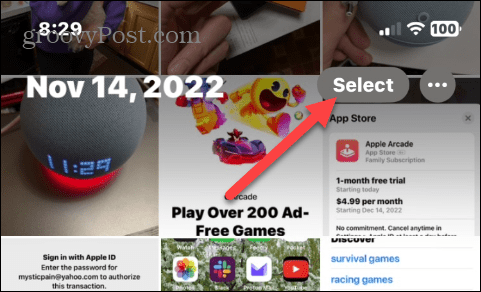
- Toque em cada uma das fotos que deseja excluir e toque no botão cesto de lixo ícone no canto inferior direito da tela.
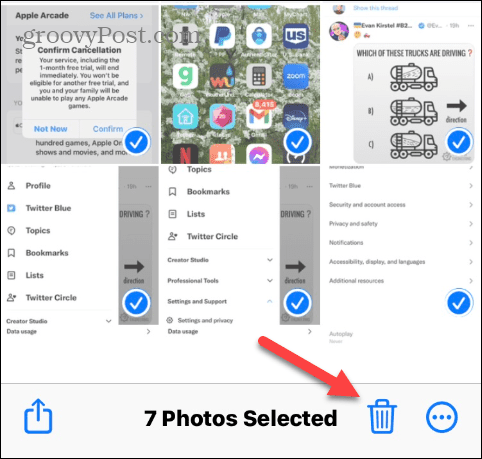
- Toque em Excluir opção quando a mensagem de verificação aparecer.
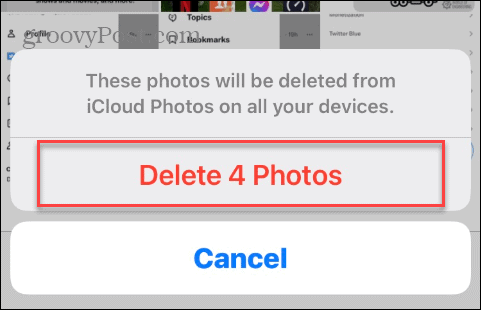
Como excluir fotos do iCloud (mas não do seu dispositivo)
Agora, você pode querer excluir fotos do iCloud, mas não do seu iPhone ou iPad. Dessa forma, você pode liberar espaço no iCloud, mas salvá-los no seu dispositivo. Para fazer isso, você precisará desativar o recurso de sincronização de fotos.
Para excluir fotos do iCloud, mas não do seu dispositivo:
- Abra o Configurações app na tela inicial do seu iPhone ou iPad.
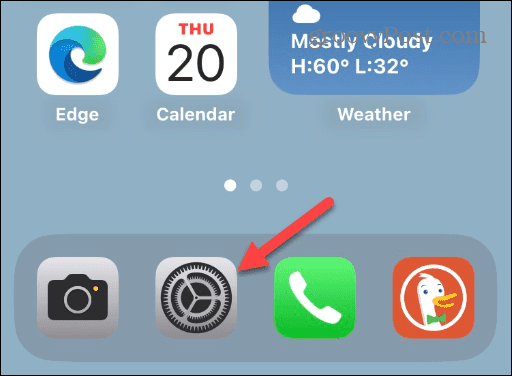
- Role para baixo e toque no Fotos opção do menu.
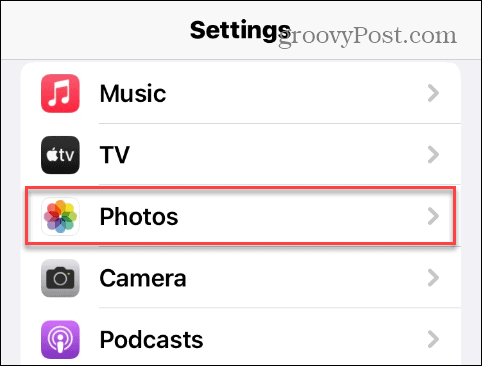
- Alternar o Fotos do iCloud mudar para o Desligado posição.
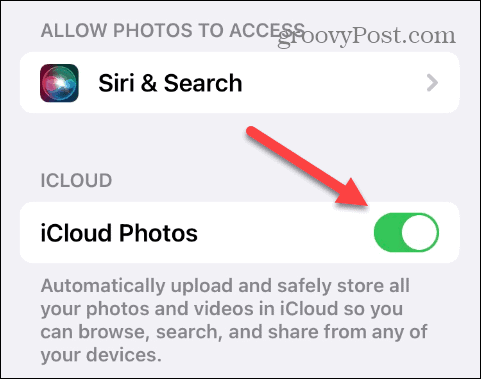
- Quando a mensagem pop-up aparecer, toque no Remover do iPhone opção se você deseja excluir as cópias de fotos de baixa resolução do seu iPhone. Os originais permanecerão no iCloud.
- Selecione os Baixar fotos e vídeos opção para restaurar as fotos originais para o seu dispositivo.
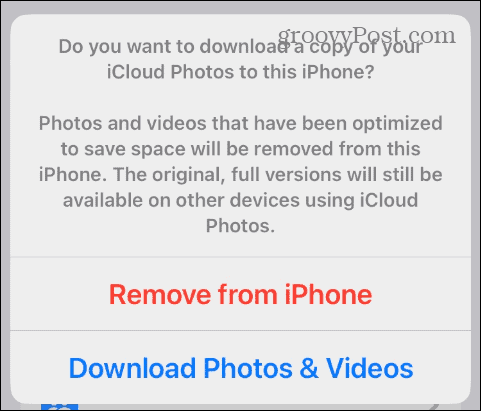
Certifique-se de repetir esta opção para outros dispositivos iOS conectados ao mesmo identificação da Apple. Depois que o iCloud Photos for desativado, cada uma das fotos de seus dispositivos será gerenciada individualmente.
Como excluir fotos diretamente do iCloud
Outra maneira de excluir fotos do iCloud é diretamente do iCloud por meio de um navegador no seu computador. O processo é direto e pode permitir um melhor gerenciamento de suas fotos, pois há mais espaço na tela.
Para usar a versão online do iCloud para excluir fotos:
- Inicie um navegador no seu Mac ou PC, vá para o site do iCloud, e entre se ainda não o fez.
- Clique no cardápio botão no canto superior direito e escolha o botão Fotos opção.
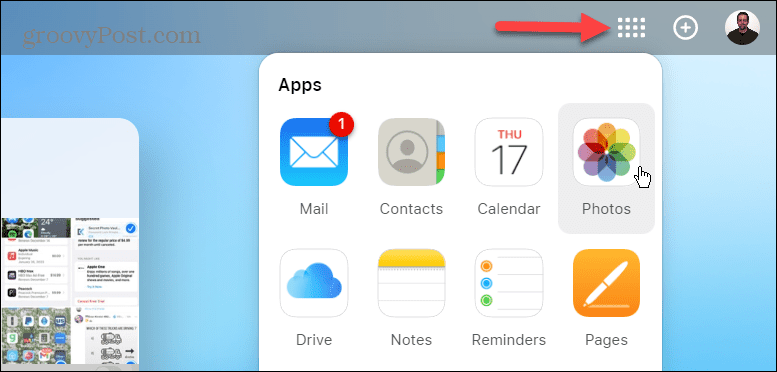
- Quando a página Fotos abrir, segure o botão Ctrl chave ou Comando chave no Mac e selecione as fotos que deseja remover. Depois de escolher as fotos a serem excluídas, clique no botão cesto de lixo ícone no canto superior direito.
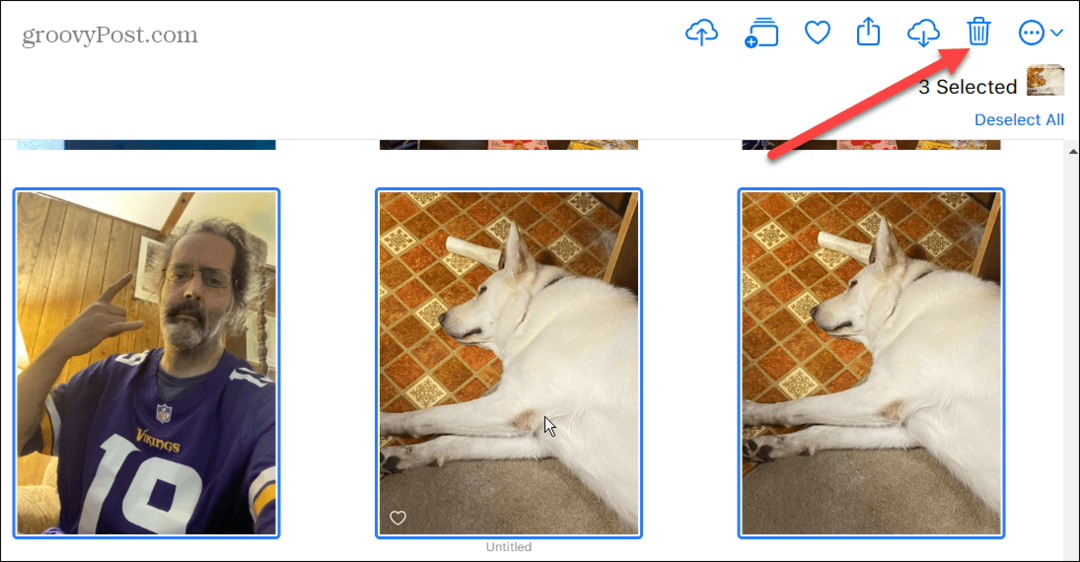
- Quando a tela de verificação aparecer, clique no botão Excluir botão.
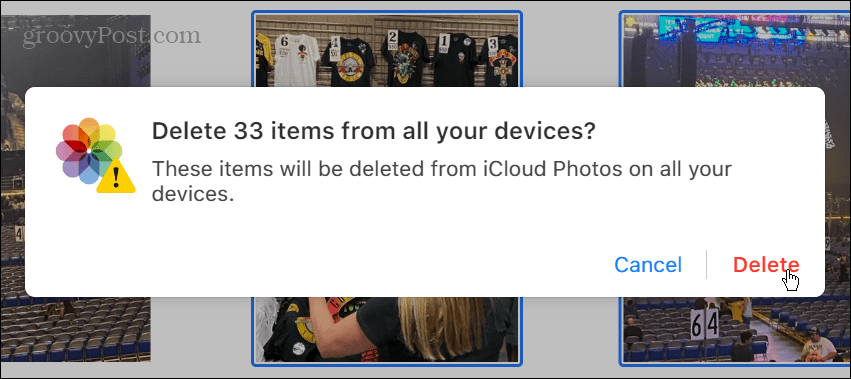
Além disso, observe que você pode usar Ctrl ou Comando (no Mac) + A para selecionar todas as fotos e excluí-las. Além disso, você pode clicar em uma área vazia na tela do iCloud, segurar Ctrl ou Command no Mac e arrastar o cursor para selecionar um grupo de fotos de uma só vez.
Também é importante saber que a Apple só permite selecionar 1.000 fotos simultaneamente.
Como excluir permanentemente fotos do iCloud
Quando você exclui fotos do iCloud, ele as coloca no Excluído recentemente seção, onde permanecerão por até 40 dias até a exclusão automática. Um recurso de qualidade disso é que ele permite que você veja o número de dias restantes antes que fotos ou vídeos sejam excluídos permanentemente.
Para excluir fotos permanentemente do iCloud:
- Entrar no iCloud do seu navegador da web.
- Clique no Excluído recentemente opção no painel à esquerda.
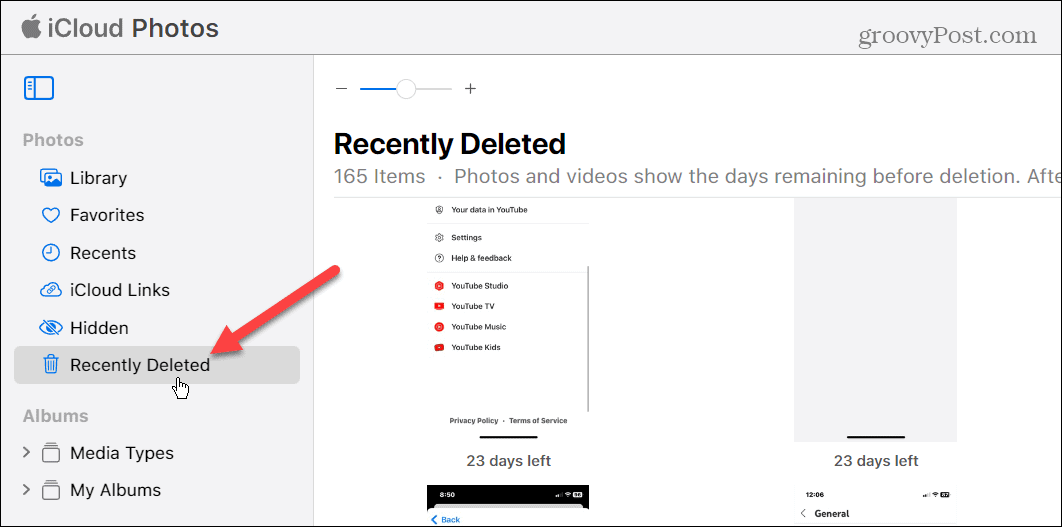
- Escolha as fotos que deseja excluir e clique no botão Excluir botão no canto superior direito da tela.
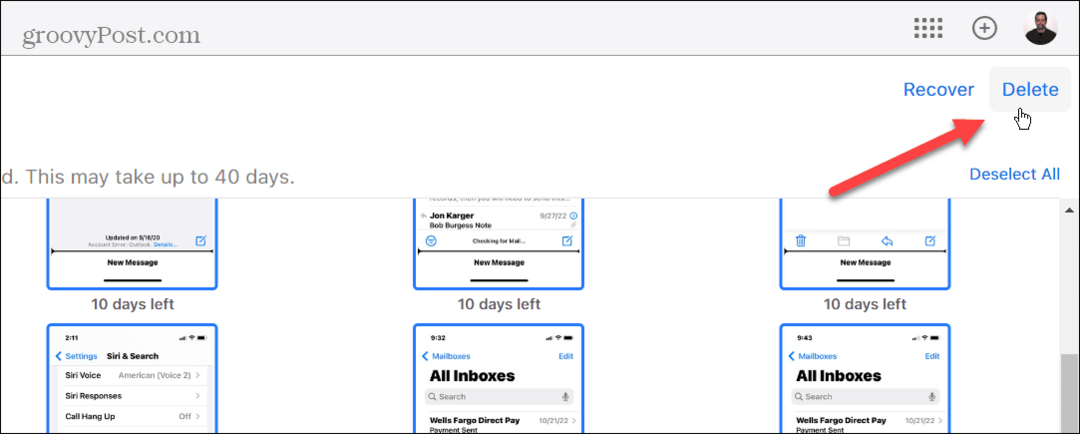
- Quando a mensagem de verificação aparecer, clique no botão Excluir botão. Observe que a exclusão de fotos e vídeos deste local não pode ser desfeita.
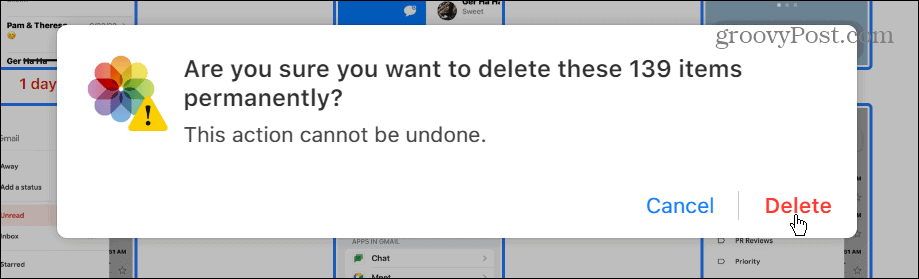
Obtendo mais do iCloud
Se você está ficando sem espaço de armazenamento gratuito de 5 GB no iCloud e não quer pagar mais, excluir fotos e vídeos é uma ótima maneira de recuperar espaço. Se você estiver ficando sem espaço no iCloud, é essencial limpar as fotos e os vídeos desnecessários, pois os arquivos geralmente são grandes e ocupam mais espaço.
Além de limpar seu armazenamento do iCloud, o serviço oferece mais recursos que você pode conferir. Por exemplo, você pode conecte o iCloud com o aplicativo Fotos do Windows 11 ou use o Recurso Ocultar meu e-mail.
Além disso, se você pagar pelo iCloud Plus, poderá acessar o Recurso de retransmissão privada do iCloud, uma VPN Safari. Se você não sabe se precisa da versão premium ou não, confira o diferença entre iCloud e iCloud Plus.
Embora seja excelente sincronizar seus dispositivos, há momentos em que você vai querer saia do iCloud em todos os dispositivos. O iCloud é ótimo, mas nem sempre funciona como esperado. Se você tiver problemas com isso, aprenda sobre corrigindo problemas do iCloud em seus dispositivos.
Como encontrar a chave de produto do Windows 11
Se você precisar transferir sua chave de produto do Windows 11 ou apenas precisar fazer uma instalação limpa do sistema operacional,...
Como limpar o cache, os cookies e o histórico de navegação do Google Chrome
O Chrome faz um excelente trabalho ao armazenar seu histórico de navegação, cache e cookies para otimizar o desempenho do navegador online. O dela é como...